Todoist es el mejor gestor de tareas que existe en la actualidad. Después de ya varios años de utilizarla se ha convertido en una herramienta fundamental para mi organización diaria no solo a nivel profesional sino también personal.
Actualmente estoy suscripto a la versión premium que tiene algunas funciones adicionales y que, en mi opinión, es bastante económica. Con sólo 3 € por mes se pueden usar las características completas de esta excelente app de productividad.
En esta entrada te voy a mostrar 25 features que tiene Todoist que la hacen tan buena. Cuando me refiera a alguna función premium, lo aclararé. Agruparé las funciones por tipo de feature.
¡Comencemos!
Gestión de Tareas
1. Categorizar y subcategorizar tareas
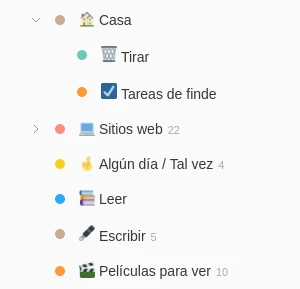
Todoist permite agrupar tareas en Proyectos, que funcionan como carpetas. Un proyecto puede ser un trabajo que estás encarando o puede ser algo tan simple como ir a comprar al supermercado.
En mi caso, tengo un proyecto por cada trabajo a clientes que hago. También tengo por cada uno de mis sitios webs monetizados. Pero también tengo un proyecto de compras, otro de pendientes para leer, uno de autocapacitación y muchos más.
Se pueden crear todos los proyetos que necesites. Estos, a su vez, pueden tener subproyectos.
El atajo para cargar una nueva tarea, es utilizando numeral #. Allí aparece un autocompletar donde se puede escribir el nombre del proyecto de forma más rápida.
2. Crear tareas y subtareas
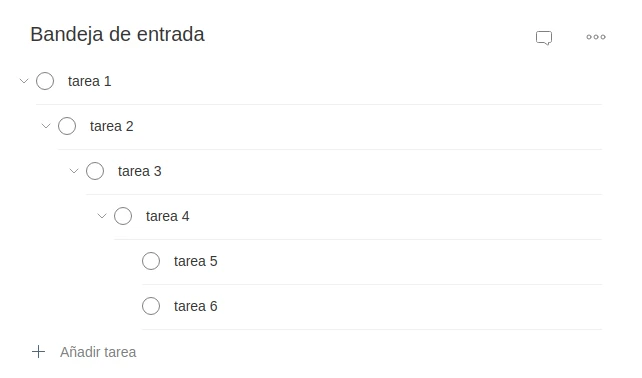
En Todoist cada tarea se puede componer de otras tareas y esas subtareas, también pueden contener otras tareas. Hay 4 niveles de anidamiento a partir del principal.
Esto permite descomponer una tarea en varias tareas y darla como completa recién cuando se terminan todas.
Para poner una tarea como subtarea de otra, basta con arrastrarla debajo.
3. Definir prioridades por tarea
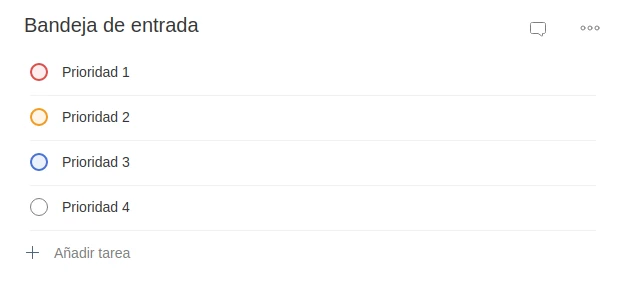
En la vida cotidiana tenemos mucho para hacer. Pero no todo lo que hacemos tiene la misma importancia. Es por eso que Todoist incorpora la funcionalidad de prioridades o niveles de urgencia.
En total, dispone de 4 niveles de prioridades. Cada tarea puede tener uno de ellos para indicar la importancia.
Por supuesto, esta tarea se podrá ver por encima de todas en la vista diaria y con un color asociado según su nivel de urgencia.
Los atajos para poner las prioridades son ‘p1’, ‘p2’, ‘p3’ y ‘p4’.
4. Asignar etiquetas a las tareas
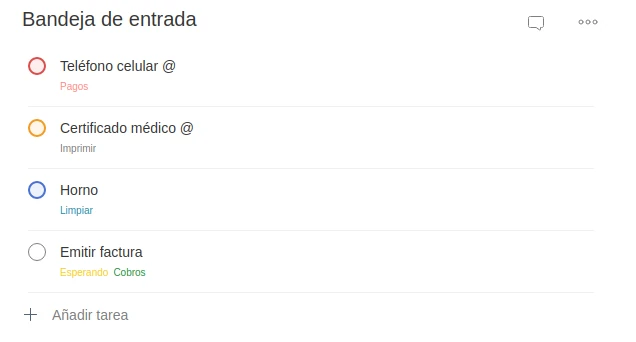
¡Atención! Esta funcionalidad solo está disponible en la versión premium.
Todoist permite crear todas las etiquetas que necesites para poder agregárselas a tus tareas. Cada tarea puede tener más de una etiqueta asignada y, por supuesto, luego se puede filtrar por etiqueta.
Lo que más me gusta de las etiquetas es que dota al gestor de tareas de una dimensión adicional.
Hay tareas que no sólo están vinculadas a un proyecto, sino que tienen algún tipo de asociación con algún otro aspecto. David Allen lo explica con claridad en su libro Organízate con Eficacia, que sienta las bases de la metodología de organización Getting Things Done.
Ejemplo de uso de etiquetas
Lo voy a explicar con un ejemplo. Supongamos que tenemos varios proyectos distintos y que para cada uno de ellos debemos comprar insumos. Una posibilidad sería tener un proyecto ‘Compras’ y poner allí todo lo que hay que comprar. La otra posibilidad, es añadir cada compra a realizar en los respectivos proyectos.
El problema del primer enfoque es que las tareas propias de comprar algo para un proyecto queda fuera del mismo. El problema del segundo enfoque es que se pierde de vista todo aquello que hay que adquirir. Si había que comprar algo determinado en un lugar, tendremos que revisar proyecto por proyecto qué hay para comprar.
Todo esto se resuelve de forma sencilla creando una etiqueta llamada ‘Compras’ y agregándola a las tareas de los proyectos. Entonces, cuando estemos en el supermercado, o en el lugar donde debemos comprar, necesitaremos saber qué hay que comprar. Será muy fácil: buscaremos la etiqueta ‘Compras’ y veremos los pendientes, independientemente del proyecto en el que se encuentren.
En ese sentido las etiquetas otorgan una forma más eficiente para clasificar las tareas de acuerdo a un aspecto secundario, que es lo que la etiqueta justamente representa.
Por supuesto que también se pueden utilizar a discreción para agrupar tareas de acuerdo a lo que necesitemos. En mi caso tengo las clásicas: Pagos, Cobros, En espera, etc.
El atajo para asignar una etiqueta a una tarea es utilizando ‘@’. En el momento de escribir arroba, aparece un autocompletar con todas las etiquetas creadas. Si necesitamos crear una etiqueta nueva, podemos hacerlo ahí mismo, sin tener que acudir a otra opción antes.
5. Establecer fechas límite y recordatorios
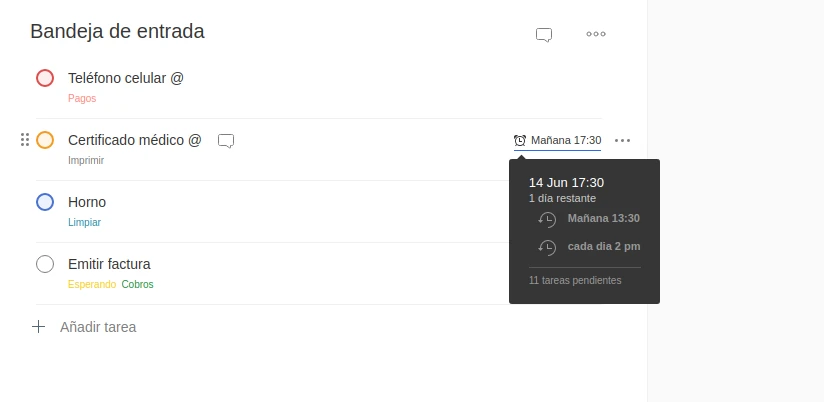
La función de establecer fechas límite se incluye en la versión gratuita de Todoist. Pero la de agregar un recordatorio es una característica premium.
Las fechas límites son fechas y horas a partir de los cuales la tarea se vence. Es una función interesante para las tareas que deben realizarse en un día determinado o antes de una fecha y una hora en particular. La interfaz de Todoist incorpora accesos para programar fechas de forma rápida.
Los recordatorios son alarmas que se configuran para cada una de estas tareas. Se puede establecer más de un recordatorio por tarea. Cada recordatorio debe tener una fecha y una hora (puede ser periódica) y se le puede agregar una ubicación en el mapa. Esta última opción hace los recordatorios ideales para reuniones.
Cuando se establece una fecha límite, automáticamente se puede configurar un recordatorio que por defecto es media hora antes. Sin embargo, esta hora puede definirse de forma personalizada.
Tener de forma gratuita las fechas límite y de pago los recordatorios me parece una decisión desacertada del equipo de Todoist. Las fechas límite no tienen demasiado sentido sin un recordatorio previo.
Organización
6. Panorama de actividades
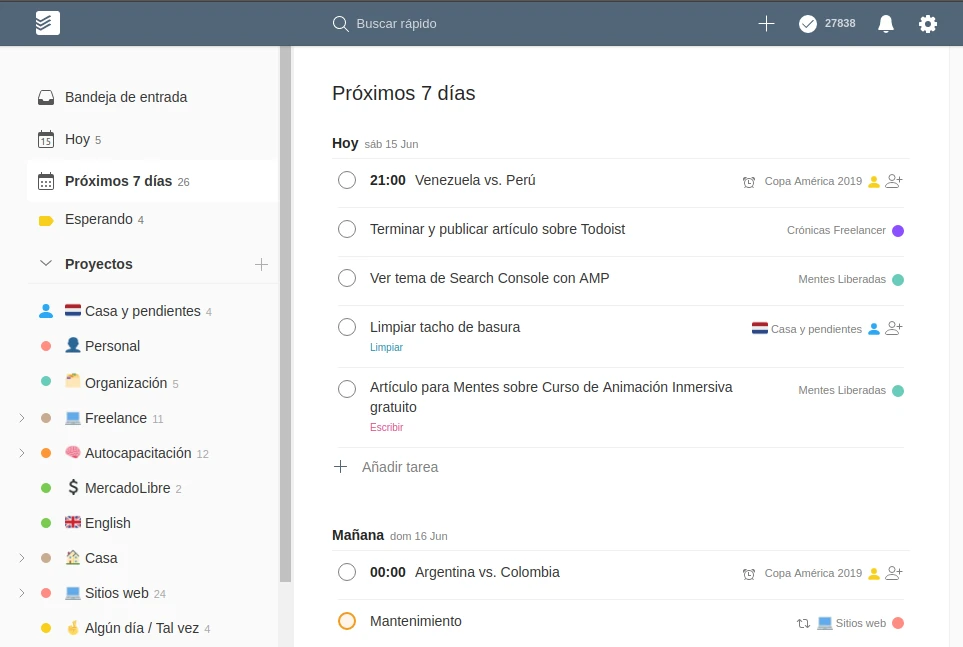
Al ingresar a Todoist, la vista que aparece por defecto es la del día de la fecha. Allí aparecen todas las tareas pendientes a realizar para ese día. Si hay fechas límite o prioridades, se ordenan en base a ellas.
La siguiente vista que se presenta es la de los próximos 7 días. Se muestra cada día de forma separada con títulos fáciles de seguir como “Mañana” y el día de la semana que le sigue.
Además, Todoist muestra una bandeja de entrada que es el lugar adonde van a parar todas las tareas que cargamos y no tienen proyecto asignado.
Lo mejor que tienen este conjunto de vista de actividades es que permiten de forma simple arrastrar las tareas para reorganizar la semana.
7. Búsqueda de tareas
Todoist tiene al alcance un buscador rápido que permite encontrar aquellas tareas y proyectos que necesitemos.
El resultado de la búsqueda puede ser una tarea individual, o la vista completa de un proyecto.
También busca en los comentarios. Aquí hay que aclarar algo. El buscador rápido, que despliega los resultados de búsqueda a medida que se escriben, se convierte en un buscador completo cuando se dispara la búsqueda.
Luego, en los resultados de búsqueda es posible discriminar los distintos tipos de resultados: tareas, proyectos o comentarios.
8. Establacer filtros
Los filtros son búsquedas más complejas que se pueden guardar para verlas de forma periódica. Se utiliza el mismo buscador para escribir lo que se necesita buscar.
Para establecer un filtro se puede utilizar la sintaxis de atajos de Todoist y así combinar distintos tipos de parámetros, como por ejemplo el tiempo en el que se debe hacer, la prioridad, el proyecto, las etiquetas e incluso si están asignadas a una persona o a otra.
Por ejemplo: Con “3 días” podemos ver las tareas que hay que realizar desde ahora hasta dentro de 3 días. Con “p1 & @pagos” podríamos buscar las tareas con etiqueta pagos y prioridad 1. El & cumple la función del operador lógico “Y”. El símbolo | funciona como un operador lógico “O inclusivo”.
También se pueden escribir estructuras de búsquedas más complejas como por ejemplo: “(p1 & @Pagos) | p2” utilizando operadores lógicos y paréntesis.
Todoist permite guardar estos filtros en favoritos para consultarlos de forma rápida en cualquier momento que necesitemos.
9. Ordenar tareas
Si hablamos de organización, no puede faltar la opción de ordenar las tareas. En Todoist se puede ordenar por fecha, por prioridad, por nombre y por responsable.
Por defecto, cuando se establece una fecha o una prioridad, Todoist intenta ponerlas arriba para que se destaquen del resto. Esto resulta útil pero a veces no es lo que necesitamos. Por eso las opciones de ordenamiento sirven para romper ese esquema.
10. Objetivos diarios y rachas
Todoist permite definir la cantidad de tareas que debemos realizar en un día y también en una semana. De esta forma, podemos ponernos objetivos cada vez más ambiciosos para mejorar nuestra productividad.
Además de los objetivos diarios y semanales, Todoist mide nuestros días de racha. Es decir, aquellos días en los que cumplimos con esta meta.
Algo interesante que se incluye es la posibilidad de marcar qué días no queremos considerarlos como días productivos en relación con las rachas. Por defecto, estos días son los fines de semana, pero claro que se puede cambiar para tener otros dias de la semana, o días excepcionales.
Incluso, se puede poner la app en Modo Vacaciones para congelar el conteo de la racha en un periodo de días determinado.
11. Visualización de estadísticas
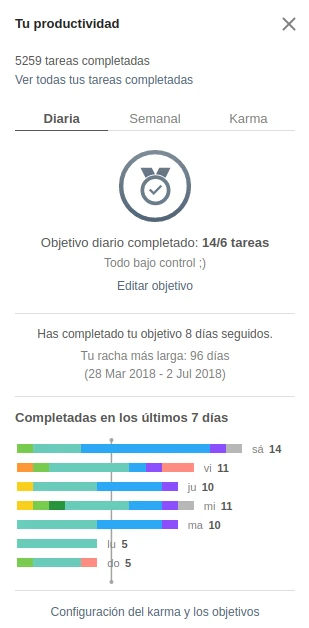
Si te gustan las estadísticas en Todoist vas a encontrar reportes con gráficos para ver tu rendimiento durante los últimos días y también durante las últimas semanas.
Se presenta un gráfico de barras de colores donde podremos ver cuántas tareas hemos realizado.
Este tipo de estadísticas sirven, por un lado, para motivarnos a rendir más y, por el otro, a descubrir tendencias. A veces puede ser que notemos que hay días que somos más productivos que otros. Considero interesante realizar este tipo de análisis porque surgen oportunidades para incrementar incluso más nuestra productividad.
Y… como siempre digo, recuerden que la idea de incrementar la productividad es trabajar lo menos posible, no convertirnos en workaholics.
Usabilidad
12. Utilizar atajos inteligentes para definir tiempos
A la hora de cargar una tarea en Todoist se pueden escribir atajos simples para definir la fecha y la hora en la que hay que realizar la tarea.
Por ejemplo, al escribir una tarea se puede poner ‘Ir a la peluquería martes’. Automáticamente Todoist resaltará la palabra ‘martes’ y considerará que se trata de una fecha.
Así como se pueden usar nombres de días de la semana, también se pueden usar otras combinaciones como fechas con número (‘7/9’) o expresiones como ‘mañana a las 7 AM’.
Hay varios tipos de combinaciones y Todoist las identifica con facilidad.
Un tip: a veces necesitamos introducir una palabra referida a un día de la semana o un mes sin que se nos programe la tarea. Por ejemplo: ‘Revisar estadísticas de julio’. Si introducimos el texto de esa forma, Todoist resaltará la palabra julio y al confirmar la tarea, la programará para el 1/7. Para evitar esto, basta con detenerse tras la palabra resaltada con el cursor y borrar. Automáticamente quedará sin resaltado.
13. Definir tareas periódicas
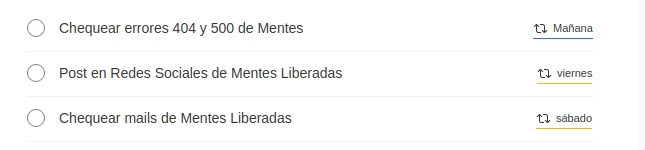
Quizás el mejor aspecto de Todoist en cuanto a manejo de tiempos y fechas es que ofrece la posibilidad de cargar tareas que se hacen de forma repetida.
Nuevamente aquí se puede hacer uso de atajos que nos permiten resolver todo de forma super rápida.
Un posible atajo para una tarea que hay que hacer una vez por semana puede ser ‘cada semana’. Si la tarea es mensual, ‘cada mes’.
Si te interesa saber más sobre estos atajos tan productivos, en la ayuda de Todoist encontrarás todas las formas de establecer tareas periódicas.
14. Interfaz gráfica simple y fácil de usar
Todoist se mantiene simple y minimalista. A la vista no se ven demasiadas opciones para abrumar al usuario.
Las aplicaciones de escritorio y las extensiones para navegadores incorporan atajos de teclado para cargar tareas, para ordenarlas, deshacer la última acción y realizar búsquedas, entre otras funciones útiles.
Además de los atajos de teclado, también se puede utilizar drag & drop para mover proyectos y convertirlos en subproyectos, tareas y convertirlas en subtareas y mover estas mismas actividades de un lado a otro de forma simple.
15. Posibilidad de definir el tema
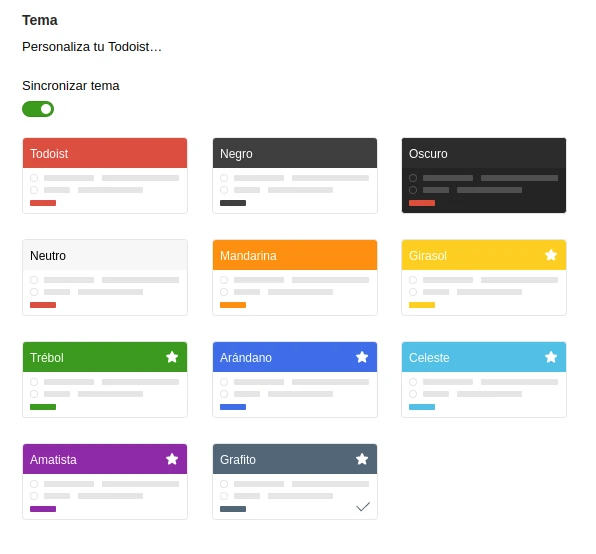
Todo tipo de personalización es siempre bienvenido en una aplicación. En el caso de Todoist lo que se puede es cambiar el tema.
Actualmente el tema tradicional es blanco y rojo. El color secundario puede ser cambiado por neutro que es un gris claro, y también por mandarina (naranja), girasol (amarillo), trébol (verde), arándano (azul), celeste, amatista (violeta) y grafito (gris oscuro).
A todos estos se le suma el tema oscuro, que invierte los colores dejando un fondo negro con letras en blanco.
Colaboración
16. Compartir proyectos
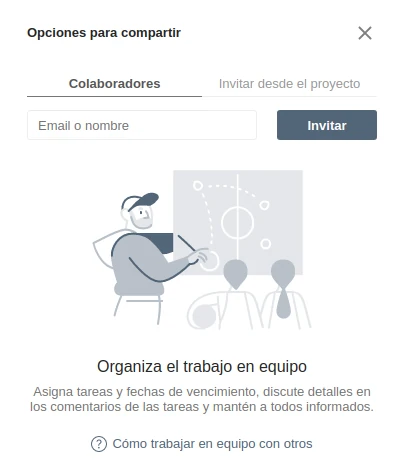
La gran funcionalidad de Todoist en cuanto a trabajo colaborativo es la de compartir proyectos.
Cualquier persona que tenga una cuenta en Todoist puede ser invitada a participar de un proyecto donde podrá ir marcando tareas como hechas, crear nuevas y asignarlas.
En la versión premium todo esto se potencia a través de los comentarios. Pero la posibilidad misma de compartir un proyecto ya permite el trabajo en equipo.
17. Asignar tareas para delegar
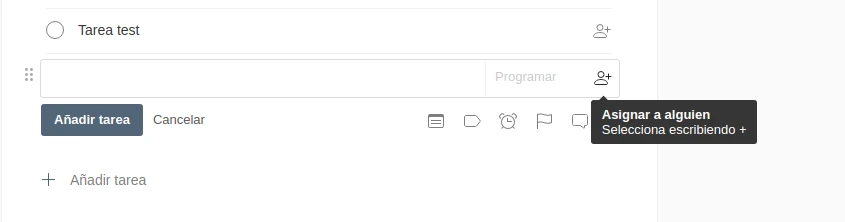
Como complemento a la posibilidad de compartir los proyectos, Todoist permite asignar tareas a participantes del proyecto.
Las asignaciones llegan a través de notificaciones para que ningún integrante del equipo quede sin enterarse de cuáles son sus tareas.
Además, luego se puede utilizar la búsqueda y los filtros para conocer las tareas que fueron asignadas a una persona u otra.
Sí, esto lo convierte, de algún modo, en una especie de herramienta de tracking como los programadores y profesionales de sistemas estamos acostumbrados a usar.
La versión business de Todoist explota esto al máximo, agregando otros features necesarios para trabajar en equipo de forma profesional. Me refiero a funciones como compartir archivos y tener una administración centralizada.
Si tenés un equipo de trabajo y estás buscando alguna herramienta de gestión, te recomiendo probar primero Todoist gratuito para ver si el equipo se adapta. Luego, si te rinde resultados, entonces podés pensar en pasar a la versión business.
18. Añadir comentarios a las tareas
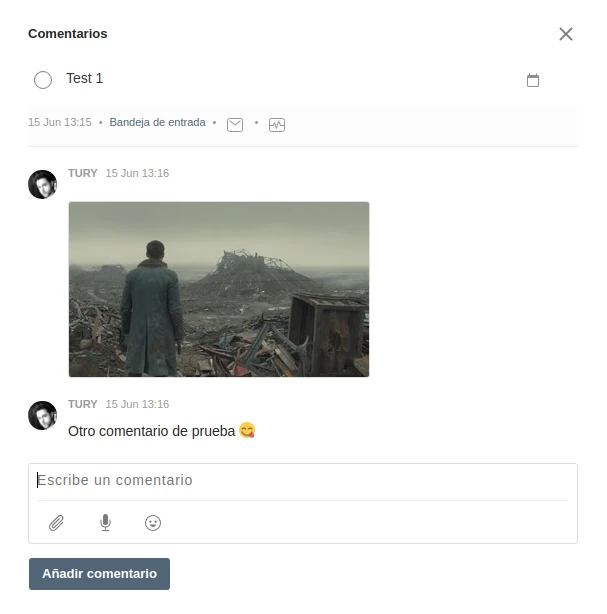
La posibilidad de añadir comentarios a las tareas sólo esa disponible en la versión premium. Esta característica dota a Todoist de una funcionalidad más que importante para el trabajo en equipo.
Los comentarios pueden consistir en texto (con emojis), imágenes o incluso mensajes de audio que se pueden grabar en el momento de cargar el comentario. Esto se adjuntan en formato mp4 y se pueden reproducir dentro de la misma aplicación.
Luego, los comentarios pueden verse por tarea, en orden cronológico, para hacer un seguimiento sobre el estado.
Los comentarios pueden ser editados y borrados por la persona que los cargó. El resto de las personas pueden responder y reaccionar a comentarios a través de distintos emojis.
19. Registro de actividades por tarea
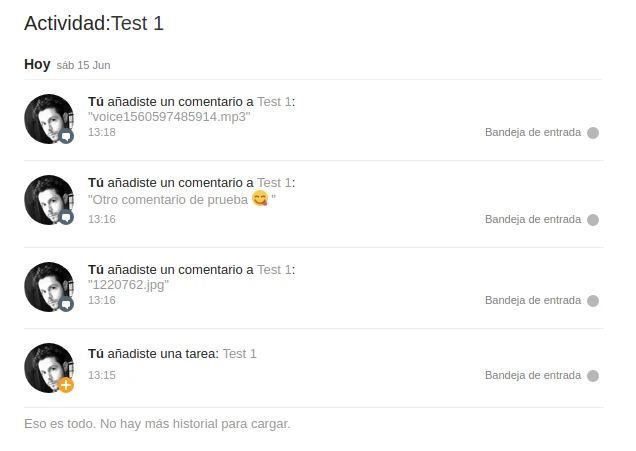
Siguiendo con las funcionalidades de trabajo en equipo, no podía faltar la posibilidad de ver el registro de actividades para una tarea.
Este registro permite ver de forma cronológica todo lo que ha afectado a una tarea en particular. Alli se visualiza quién realizó la acción, qué tipo de acción fue y cuándo.
Extras
20. Soporte multiplataforma
Todoist funciona en casi cualquier plataforma. Hay versión de escritorio para Windows y para macOS. A nivel móvil, están las versiones para Android y para iOS.
También hay extensiones para navegadores Chrome, Safari y Firefox. Justamente la que más utilizo es la versión para Chrome.
Adicionalmente hay una versión de escritorio para Linux. En su momento la probé (hace unos años) y no me funcionaba del todo bien, pero quizás con el tiempo ha mejorado. Vale aclarar que esta versión no es oficial.
Como si fuera poco, hay versión de Todoist para wearables.
Y si te gusta manejar todo desde el mail hay plugins que se integran a Gmail y Outlook para convertir cada mail en una tarea.
21. Integraciones
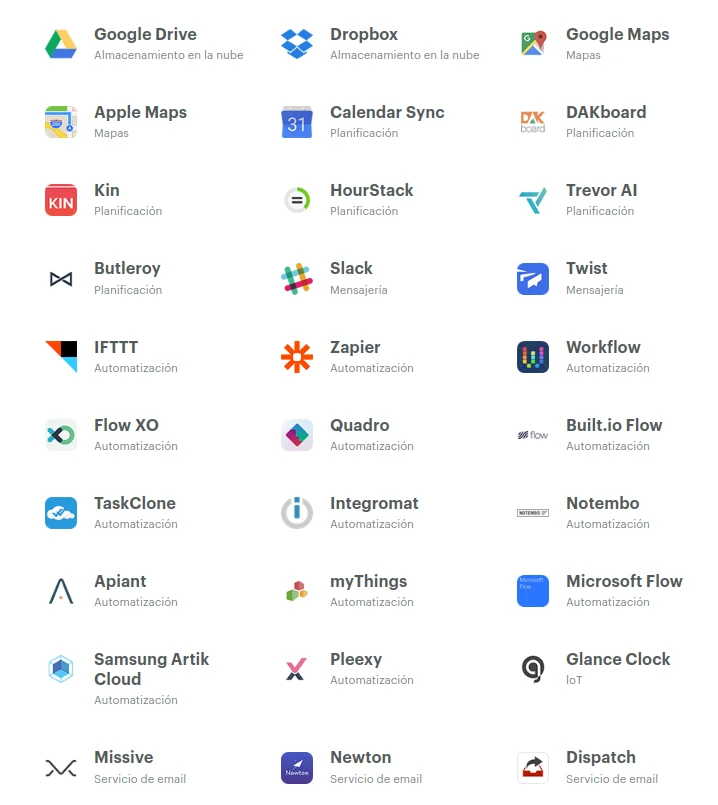
Todoist se integra con una gran cantidad de plataformas y aplicaciones. ¡Más de 60 en total!
Entre las más importantes están: Google Drive, Dropbox, Google Maps, Apple Maps, Google Calendar, Slack, Amazon Alexa y Echo, Toggl y Timely.
Por supuesto que cada una de estas integraciones brinda un tipo de funcionalidad distinta. Las vinculadas a almacenamiento de archivos se pueden utilizar para guardar allí los archivos multimedia que se suben. Las de mapas, para establecer coordenadas en los recordatorios de reuniones y citas.
Para el resto de las apps, tendrás que ver específicamente qué tipo de vínculo existe.
Te dejo aquí la lista completa de apps con las que Todoist se puede integrar.
22. Plantillas
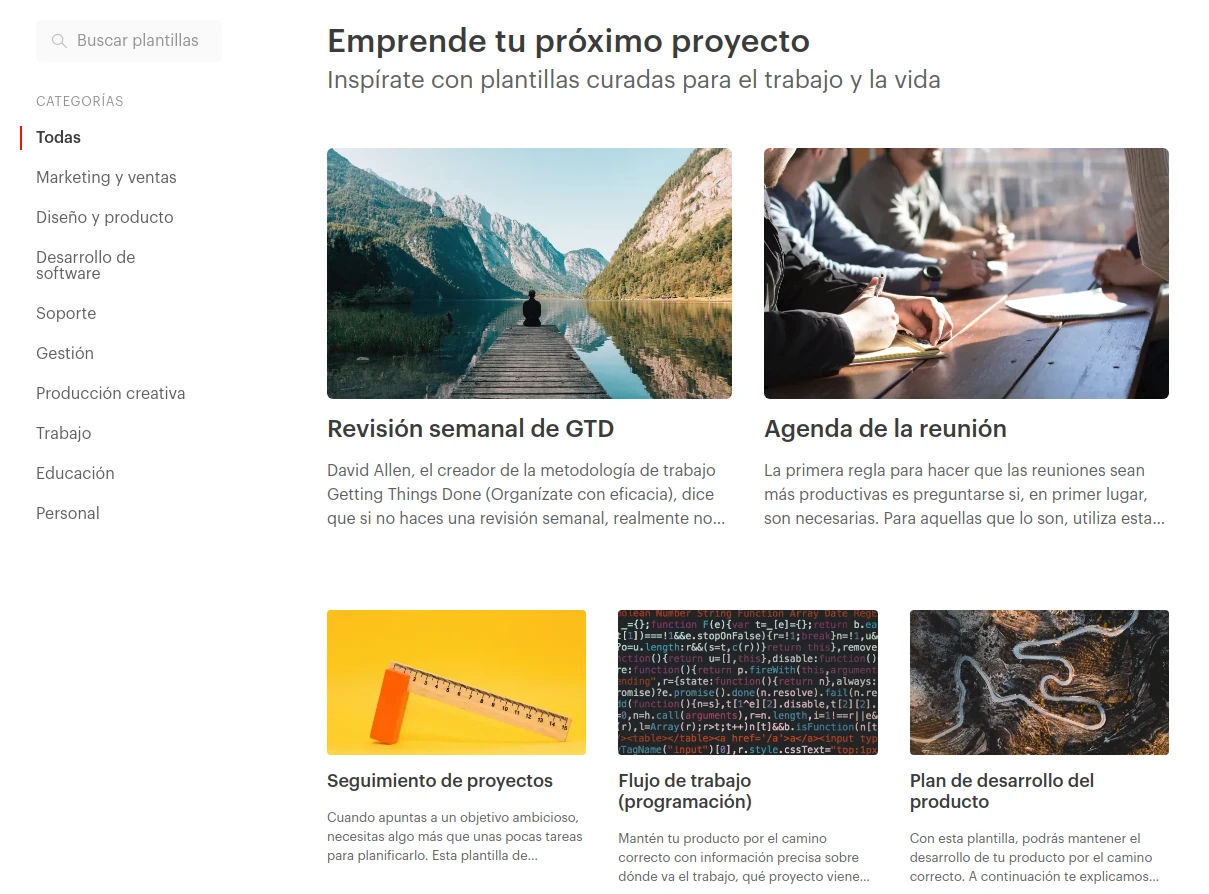
Las plantillas consisten en conjuntos de tareas preestablecidas que se utilizan de forma regular. Están creadas y administradas por Todoist y las podés utilizar cuando las necesites.
En la página de plantillas vas a encontrar una gran cantidad de ellas. Algunas están vinculadas a educación, otras a marketing y algunas incluso a desarrollo de software .
Por cada una podrás ver una vista previa para ver cómo es y si realmente te sirve o no.
Una vez que eliges una plantilla esta se aplica al proyecto que quieras. De esta forma, no tienes que crear las tareas una por una. Puedes servirte de un esquema ya preparado para comenzar a trabajar desde el principio.
23. Karma
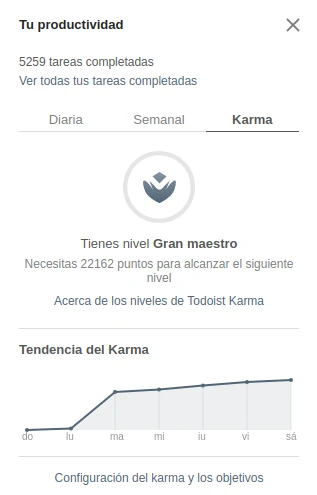
El karma es un puntaje que se suma al realizar tareas y que se resta cuando se vencen o no se cumplen rachas.
El karma sirve para motivarnos y ver cómo nos convertimos cada vez más en trabajadores productivos.
En base a este karma, Todoist establece una serie de escalafones a los que podemos ir accediendo a medida que nos volvemos más productivos.
Estos niveles son los siguientes:
- Principiante
- Novato
- Intermedio
- Profesional
- Experto
- Maestro
- Gran Maestro
- Iluminado
Si tienes la versión premium, lograrás aumentar tu karma de forma más rápida porque el uso de funciones avanzadas es una de las maneras para incrementarlo.
24. API
Todoist dispone de una API Rest que por el momento sólo he explorado pero que parece más que interesante para los programadores.
Por lo que pude ver, la API de Todoist permite controlar todos los aspectos vinculados a la aplicación.
Teniendo en cuenta la cantidad y la variedad de las versiones de Todoist, quizás crear un nuevo cliente para esta plataforma no tenga mucho sentido. Aunque la creatividad no tiene límites y puede suceder que a alguien se le ocurra una idea que aproveche las ventajas de Todoist de forma más eficiente o que permita complementarlo con algo nuevo.
En mi opinión la API de Todoist puede ser útil principalmente para realizar integraciones con sistemas propios.
25. Documentación y comunidad
Aquí no voy a detenerme en una funcionalidad específica sino en la información que hay sobre Todoist en internet.
Para comenzar, la documentación oficial es excelente y está disponible en distintos idiomas. Allí se explica de forma fácil cada una de las funcionalidades de la app y se ponen ejemplos de uso.
Además de la documentación oficial vas a encontrar guías de uso no oficiales en blogs como este que estás leyendo y también en foros y redes sociales.
A esto se le suma la gran comunidad de adeptos y fanáticos, incluyendo a algunos youtubers que suben videos explicando cómo utilizar Todoist.
En síntesis
Todoist es para mí una herramienta fundamental de trabajo. A tal punto que utilizo la versión premium de forma diaria para organizar tanto mi trabajo como mi vida.
En este artículo te he presentado 25 características que hacen a Todoist una herramienta indispensable.
Si te interesa saber más, te recomiendo el artículo Cómo uso Todoist en mi vida cotidiana. Allí encontrarás un enfoque más práctico sobre cómo uso Todoist.
Más contenido sobre programación y modo de vida freelancer en Crónicas Freelancer
Espero que este artículo haya sido de tu interés.
Si estás buscando hosting, te recomiendo Digital Ocean. Seguí este enlace para obtener US$ 200 de crédito para usar en un periodo de 60 días.
Te invito a que me sigas en las redes: LinkedIn, X, GitHub e Instagram. También estoy en CodeWars.
Eso es todo. Muchas gracias por tomarte el tiempo de leerme.
Hasta la próxima.
Fuente foto:
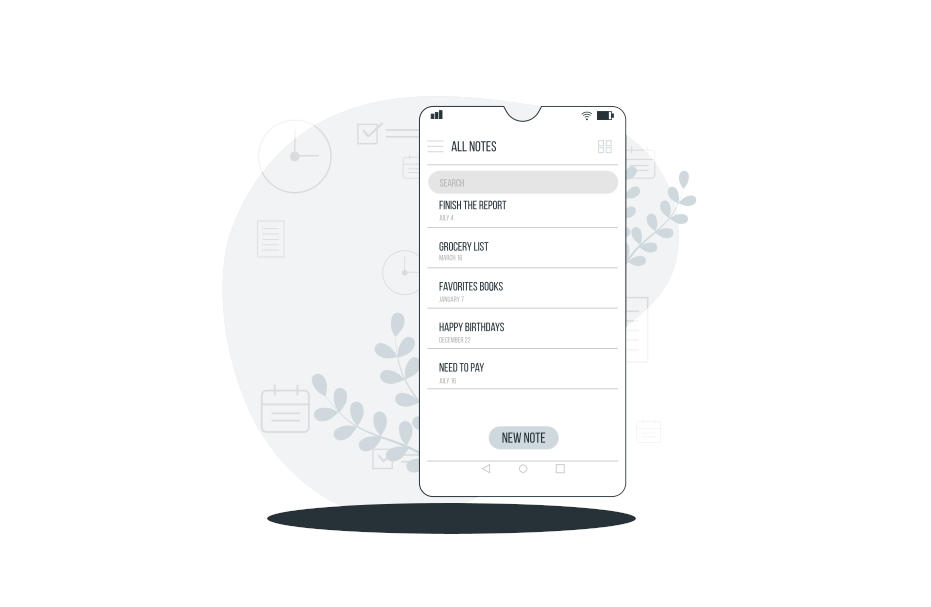
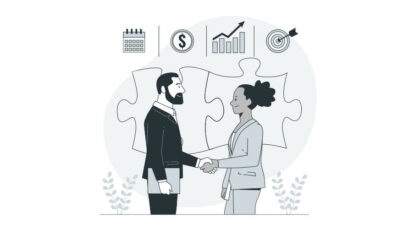
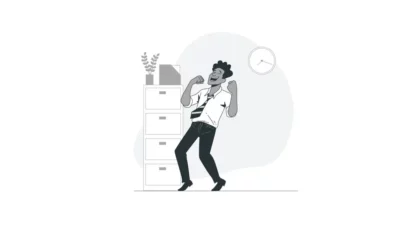
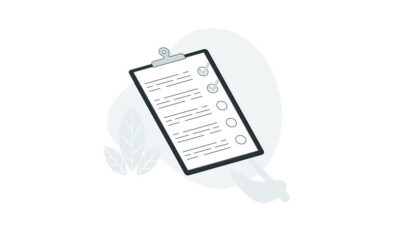
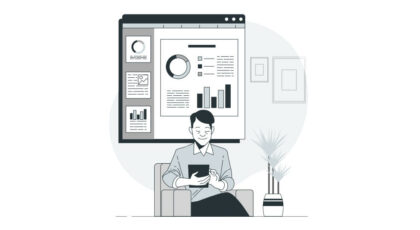
disculpa me podrias ayudar con las desventajas de todolist
Hola, Andrés.
La gran desventaja de Todoist en su versión gratuita es que no se pueden poner recordatorios. Eso en otras apps viene por defecto, pero acá lo dejaron sólo para la versión Premium.
Después, depende si te gusta o no la modalidad que tiene para manejar las tareas. Hay gente que lo ama, como yo, pero hay otros a los que no les termina de cerrar.
Cuestión de probar.
Saludos
Hola Alejandro, gran artículo, muchas gracias.
Quería preguntarte algo que no he acabado de entender.
¿Si yo contrato la cuenta premium e invito a un usuario que solo tiene la gratuita, este podrá añadir comentarios al proyecto y tener recordatorios de las tareas de este o solo lo podré tener yo?
Lo decía porque como lo he creado yo y yo si puedo añadir comentarios, por si ese usuario heredaba esa funcionalidad solo para mis proyectos.
Muchas gracias.
Hola, Omar.
Perdón por la demora en la respuesta. Quería chequear bien con una cuenta gratuita de Todoist, ya que yo uso la premium.
En caso de invitar a alguien o compartir un proyecto, si esa persona tiene la cuenta gratuita, va a poder agregar comentarios en las actividades de ese proyecto, pero no va a poder añadir recordatorios.
Saludos
Muchas gracias Alejandro.
Supongo que con eso ya me valdría. La idea es dar de alta yo los proyectos y sus tareas para asignarlas a otros compañeros. Con lo que si ellos me puede poner comentarios en las tareas perfecto.
Lo que comenta de los recordatorios, ellos no pueden añadir, pero imagino que si los he programado yo si que los recibirán, ¿verdad?
Saludos.
Hola, Omar.
No, yo creo que los recordatorios son siempre personales para cada cuenta. Los pone uno mismo y le llegan a uno en el futuro. No creo que un usuario pueda recibir alertas puestas por otro. Lo que sí ven todos es la fecha límite (el due date) que maneja Todoist.
Saludos
Todo claro Alejandro, muchas gracias por tu ayuda.
Hola Alejandro
Seguís recomendando Todoist?
Hola, Agustín.
Sí, sin dudas. Lo uso todos los días y tengo la versión premium.
No sé qué haría sin Todoist todos los días.
Saludos.